Raznolikost je začimba življenja, ali tako pravi pregovor. Bolj kot kdaj koli prej imamo ljudje različne interese, okuse in sloge. To je čudovito videti; tudi v nečem tako preprostem, kot je pisava, s katero se odločite za pisanje. Tako kot ti imam tudi jaz svoje najljubše, vendar vedno mešam stvari in iščem nove, ki bi jih dodal svojemu arzenalu.
Pri starejših različicah sistema Windows ni bilo vedno preprosto najti in uporabiti (ali namestiti) nove vrste pisav. Bili ste precej omejeni v tem, kaj lahko storite in kako so stvari na koncu izgledale. Na srečo je Microsoft šel v korak s časom in nam je zelo olajšal, da smo stvari po volji.
Stari način delovanja je še vedno prisoten v sistemu Windows 10, vendar ni vaša edina možnost. Če želite poiskati vnaprej nameščene pisave, kliknite na svojo "Nastavitve" gumb, izberite "Personalizacija" in nato kliknite "Pisave" na levi strani zaslona. Tukaj boste videli vse, kar je že naloženo v vašem operacijskem sistemu, skupaj z iskalnim poljem in povezavo do »Pridobite več pisav v trgovini Microsoft Store.«
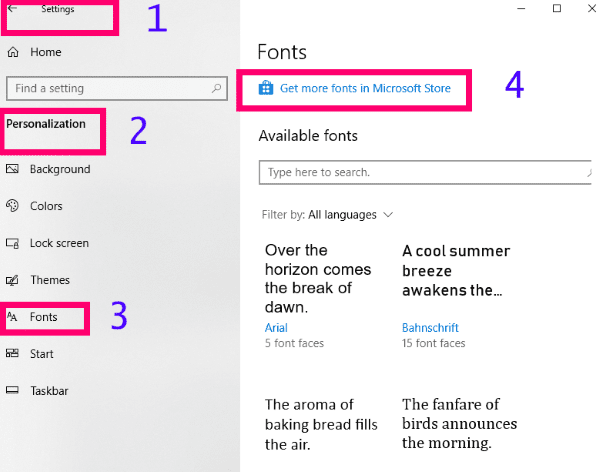
Všeč mi je, da nam ta zaslon prikazuje, kako bo videti besedilo. Ne gre le za enostavno črko ali dve kot številne aplikacije: tam je cel stavek z imenom posamezne pisave pod njim. Kaj pa, če tukaj ne najdete tistega, kar bi radi uporabili?
Kako dodati pisave v Windows 10 prek trgovine Microsoft Store
V istem oknu Pisave kliknite povezavo Microsoft Store. Za zaščito vaše varnosti boste morali vnesti svoje Microsoftovo geslo, nato pa boste preusmerjeni neposredno na stran, kjer lahko začnete brskati po novih pisavah. Izbirate lahko med več različnimi brezplačnimi in plačanimi možnostmi.
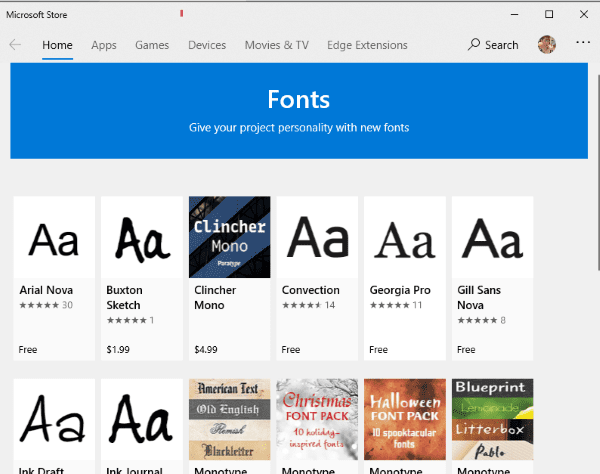
Na tej stopnji boste videli le zgoraj omenjeno pismo, ki vam bo pomagalo ugotoviti, kako izgleda ta poseben slog. Vendar kliknite na enega in prejeli boste veliko več informacij, kot so celi stavki v scenariju, ocene in še več.
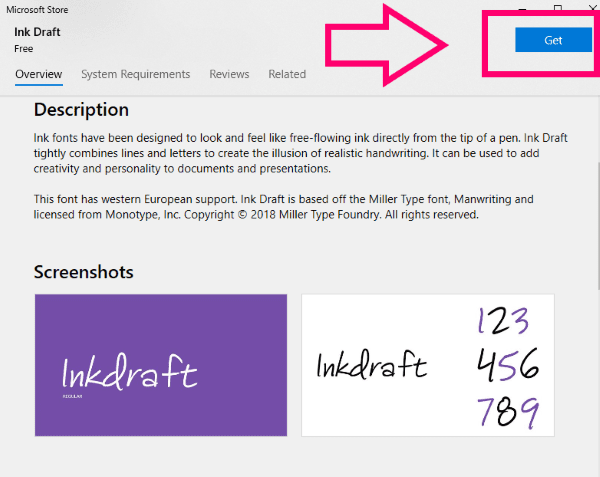
Če želite enega od teh dodati v vaš stroj, preprosto kliknite modro "Pridobi" gumb. Pisava se bo hitro namestila, nato pa boste videli modro "Upravljaj" gumb. Kliknite to, da prilagodite velikost vaše nove pisave in ste pripravljeni!
Trenutno v Microsoft Store ni veliko možnosti, v bližnji prihodnosti pa se obeta več.
Kako namestiti pisave iz zunanjih virov v sistemu Windows 10
Danes je po vsem internetu na voljo na milijone pisav zastonj (in naprodaj!). Če naletite na nekatere, ki jih nujno morate imeti, jih je dokaj enostavno spraviti v svoj repertoar.
Prenesite pisave, ki jih želite namestiti, v katero koli mapo, v katero prenašate stvari. Z desno tipko miške kliknite stisnjeno datoteko in izberite "Odpni." Ko to storite, se prikaže datoteka TTF. Z desno miškino tipko kliknite to datoteko in izberite "Namesti."
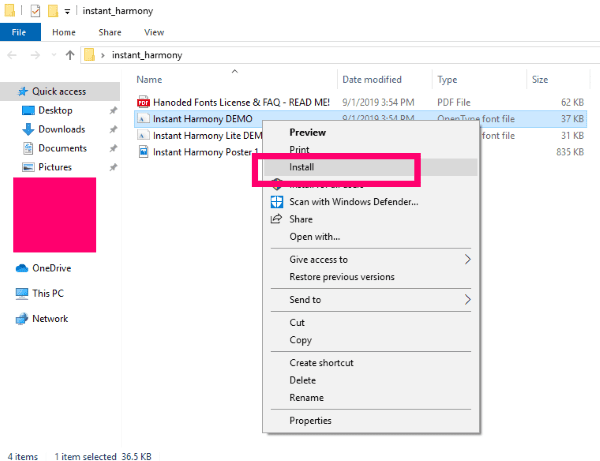
Nato se vrnite v svoje nastavitve, kjer smo bili prej, in kliknite, da postane vaša privzeta pisava.
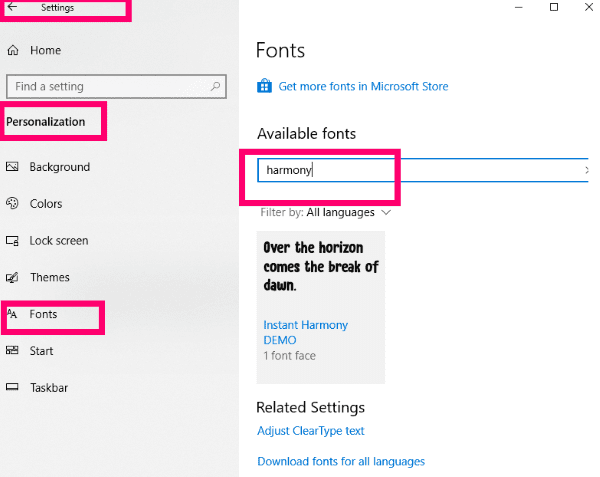
Upoštevati je treba, da se bodo pisave prenesle samo v jeziku, na katerega je vaš računalnik že nastavljen. Če želite imeti možnost namestiti pisave v drugih – ali vseh – jezikih, pojdite na "Nastavitve" – "Personalizacija" – "Pisave." Pomaknite se navzdol do mesta, kjer piše "Sorodne nastavitve" in kliknite modro povezavo, ki navaja "Prenesi pisave za vse jezike."
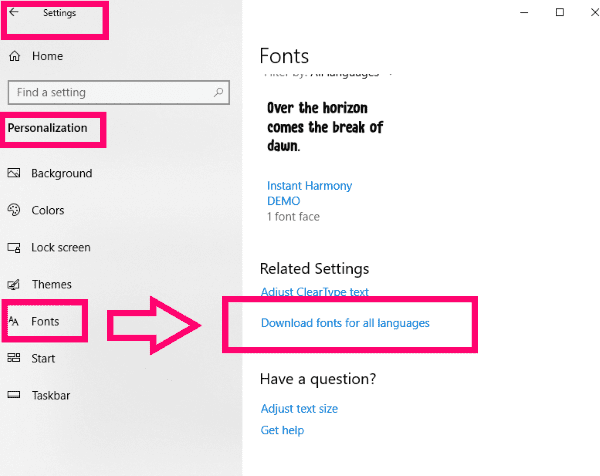
Na katera druga vprašanja v zvezi s pisavami ali Windows 10 vam lahko pomagam odgovoriti?
Lepo se imejte, ker ste s svojimi novimi pisavami popolnoma neopravičeno VI!